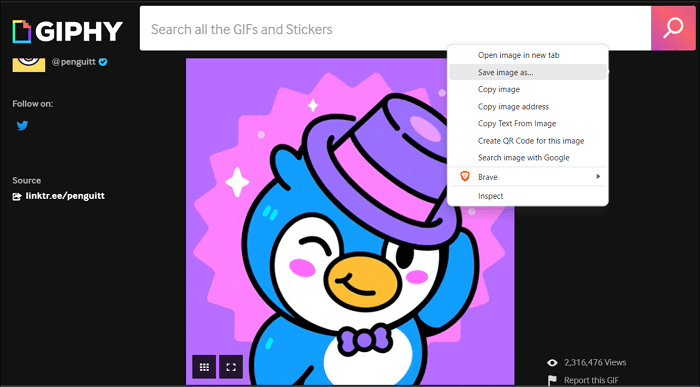-
![]()
Jacinta
"Obrigada por ler meus artigos. Espero que meus artigos possam ajudá-lo a resolver seus problemas de forma fácil e eficaz."…Leia mais -
![]()
Rita
"Espero que minha experiência com tecnologia possa ajudá-lo a resolver a maioria dos problemas do seu Windows, Mac e smartphone."…Leia mais -
![]()
Leonardo
"Obrigado por ler meus artigos, queridos leitores. Sempre me dá uma grande sensação de realização quando meus escritos realmente ajudam. Espero que gostem de sua estadia no EaseUS e tenham um bom dia."…Leia mais
Índice da Página
0 Visualizações |
0 Min Leitura
CONTEÚDO DA PÁGINA:
Você já se deparou com situações como estas: Quer ouvir músicas do YouTube offline, mas não sabe como salvá-las? Está vendo um ótimo MV musical no YouTube, mas não tem formato de áudio? É sempre nessa hora que você pode perguntar: como baixar músicas do YouTube para um cartão SD ?
Neste post, você encontra o guia completo sobre como baixar músicas para cartões SD do YouTube em telefones e computadores. EaseUS fornecerá quatro maneiras no total para ajudá-lo a lidar com esse tipo de situação, incluindo iOS, Android e PC. Continue lendo e garanto que você encontrará a resposta que precisa.
Como colocar músicas no cartão SD do YouTube no iPhone/iPad
Você é fã do grupo K-POP? Você sabia que sempre pode baixar K-POP MV e converter os vídeos para o formato MP3 no seu smartphone? Após o download, você pode ouvir suas músicas a qualquer hora e em qualquer lugar que desejar.
💡Aqui, fornecemos um guia completo sobre como colocar músicas em cartões SD de telefones para usuários de iOS e Android . Agora vamos ver como fazer isso no iPhone/iPad.
- Dica
- Primeiro, para baixar músicas do YouTube para um cartão SD no iOS, você deve verificar se assinou o YouTube Music Premier porque o YouTube só permite que assinantes do Premier baixem músicas gratuitamente.
Etapas para baixar músicas do YouTube no iPhone/iPad
Passo 1. Instale e abra o aplicativo YouTube Music no seu iPhone/iPad.
Passo 2. Toque na foto do perfil , que fica no canto superior direito da tela.
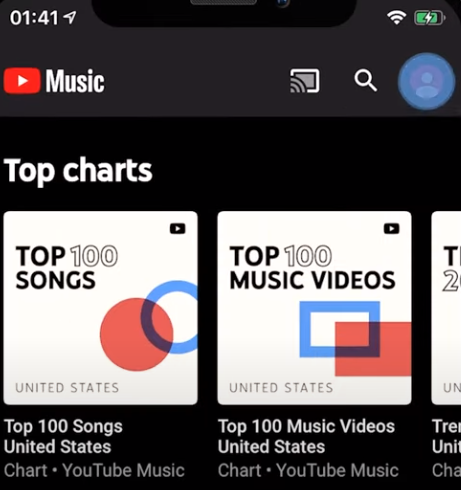
Passo 3. Vá em “ Downloads ” e depois pressione o ícone de “ configurações ”.
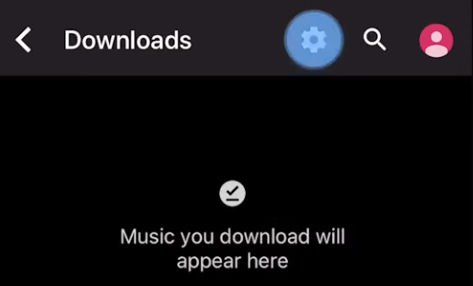
Passo 4. Ative " Baixar uma mixtape offline ". Uma vez ativado, sua mixtape off-line baixará automaticamente a música.

Você também pode salvar a música específica de sua preferência e tocar em " Menu > Download ".
💡Aqui está o vídeo tutorial oficial de como baixar músicas do YouTube Music , para que você possa entender melhor como fazer.
Como salvar músicas do YouTube no cartão SD do iPhone/iPad
Salvar músicas do YouTube em um cartão SD no iOS é um pouco complexo porque um cartão SD não pode ser conectado diretamente ao dispositivo. Para gerenciá-lo, você precisa preparar um cartão SD, um leitor de cartão SD, um computador e, claro, seu iPhone/iPad .
💡Aqui listaremos as etapas completas para orientá-lo.
Passo 1. Primeiro, conecte o leitor de cartão SD ao computador. Depois disso, insira o cartão SD no leitor.
Passo 2. Conecte seu iPhone/iPad ao mesmo computador.
Etapa 3. Encontre o local do arquivo da música que você baixou.
Passo 4. Arraste o arquivo de música para o cartão SD de destino. Agora você salvou com sucesso músicas do YouTube no cartão SD no iOS.
Para usuários do iPhone, você também pode estar se perguntando como baixar vídeos do Safari para o iPhone. Você pode ler a passagem abaixo:
Baixe vídeos no iPhone do Safari de todas as maneiras possíveis
Neste tutorial, mostraremos como baixar vídeos do Safari para o seu iPhone e iPad.
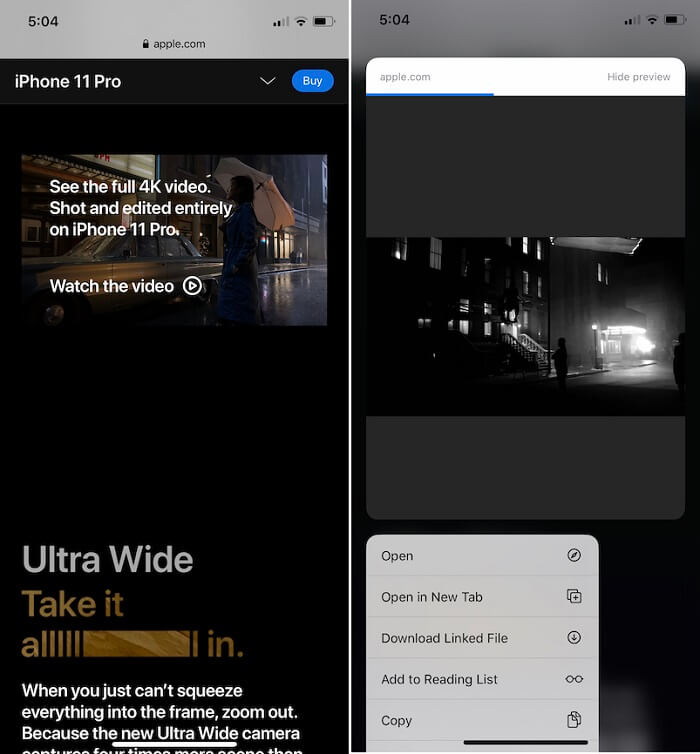
Como baixar músicas para o cartão SD do YouTube no Android
As etapas para baixar músicas do YouTube no Android são semelhantes às do iOS. Exceto para usuários de iPhone, também fornecemos um guia para usuários de Android abaixo.
Antes de fazer o download, você também precisa se certificar de que possui o YouTube Premier ou o YouTube Music Premier . Então você pode seguir as etapas abaixo.
Baixe músicas do YouTube no Android
💡Primeiro, vamos ver como baixar músicas do YouTube em um dispositivo Android.
Passo 1. Instale e abra o aplicativo YouTube Music em seu dispositivo Android.
Passo 2. Abra o álbum ou a música que você gosta.
Passo 3. Toque em “ Menu ” no canto superior direito da tela.
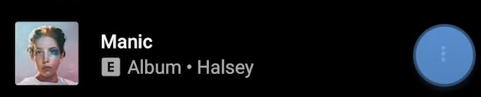
Passo 4. Pressione " Baixar ". Depois, você pode baixar a música que quiser do YouTube. Ou você também pode clicar na seta de download para fazer isso.

Agora você já sabe como baixar músicas do YouTube em dispositivos Android. A próxima parte é sobre como alterar o local de download no Android.
Salve músicas do YouTube no cartão SD no Android
O que mais diferencia o sistema Android do iOS são os passos de como colocar músicas em um cartão SD. Para iPhone/iPad, você precisa de um leitor de cartão SD para realizá-lo. Mas com o sistema Android, você pode conectar o cartão SD diretamente ao seu dispositivo.
💡Aqui estão as etapas sobre como você pode alterar o local de download para colocar músicas no cartão SD para Android .
Passo 1. Retire seu dispositivo Android e abra o aplicativo YouTube Music .
Passo 2. Toque na foto do perfil, que fica no canto superior direito da tela.
Passo 3. Abra " Configurações ".
Passo 4. Encontre “ Biblioteca e downloads ” na parte superior da tela.
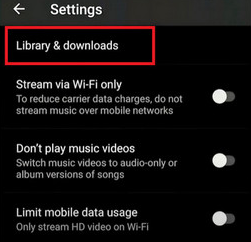
Passo 5. Ative " Usar cartão SD ".
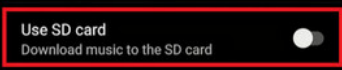
Após a configuração, você pode baixar o arquivo escolhido para o cartão SD do seu dispositivo Android.
Como baixar músicas para o cartão SD do YouTube no computador
Se você quiser baixar vídeos do YouTube para o seu computador , não perca o seguinte. Aqui nesta parte, forneceremos duas maneiras de ajudá-lo a baixar músicas do computador para o cartão SD. Você pode escolher um software ou um site online para atingir seu objetivo. Continue lendo e encontre a melhor solução para você.
| Métodos | Eficácia | Dificuldade |
| Downloader de vídeo EaseUS | Alto - Baixe músicas do YouTube de alta qualidade em alta velocidade | ⭐ |
| Baixador on-line Y2mate | Médio - Possui limitações de formato | ⭐ |
Baixe músicas para o cartão SD do YouTube com software
Para usuários de PC, é muito mais conveniente baixar músicas ou vídeos de sua preferência com o software, pois geralmente é baixado diretamente no local do arquivo de destino. Aqui, deixe-me apresentar o melhor downloader de vídeo para você, EaseUS Video Downloader .
EaseUS Video Downloader serve como um downloader gratuito do YouTube para Windows e Mac. Ele pode baixar vídeos com qualidade de até 4K/HD rapidamente e ajudá-lo a baixar qualquer música que você quiser do YouTube com apenas um clique e com alta qualidade. Com este excelente software, você não precisa ser um usuário do YouTube Music Premier para baixar músicas.
Você pode tocar no botão abaixo para experimentar o EaseUS Video Downloader:
🌟 Principais recursos do EaseUS Video Downloader:
- Baixe qualquer vídeo de mais de 1000 sites, incluindo YouTube, Vimeo, Instagram, etc.
- Baixe vídeos do YouTube com legendas
- Forneça uma visualização durante o download
- Converta vídeo para mp3 e mais formatos com seu conversor integrado
🔎As etapas de como usá-lo também estão listadas abaixo. Espero que você se divirta resolvendo seus problemas.
Passo 1. Personalize o formato e a qualidade do vídeo no menu suspenso.

Passo 2. Copie o URL do YouTube e clique em "Colar link" no EaseUS Video Downloader.

Passo 3. Aguarde o término do processo de download e clique em “Abrir” para conferir o vídeo do YouTube.

Isenção de responsabilidade : este guia foi compilado SOMENTE para uso pessoal. EaseUS não colabora ou é de forma alguma afiliado ao YouTube e nunca defende qualquer ação de violação de direitos autorais. O usuário final deve ser o único responsável por seu comportamento.
Etapa 5. Abra o local do arquivo e arraste a música alvo para o cartão SD conectado ao seu computador.
Não importa se você deseja baixar vídeos do YouTube para um Flash Drive , Google Drive ou cartão SD, o EaseUS Video Downloader pode ser o melhor assistente.
Baixe músicas para o cartão SD do YouTube online
Se não quiser usar um software para colocar músicas no cartão SD do computador, você também pode tentar fazer isso online. Você pode encontrar muitos sites de download online se pesquisar. As etapas são quase as mesmas, então o EaseUS usa o y2mate como exemplo. Você pode ler e encontrar o site de sua preferência para baixar músicas do Youtube.
💡Agora vou orientá-lo sobre como salvar músicas em um cartão SD do YouTube no PC online. Apenas siga os passos abaixo:
Passo 1. Abra o site oficial do y2mate ;
Passo 2. Copie o URL da música que deseja baixar e cole-o na folha em branco.
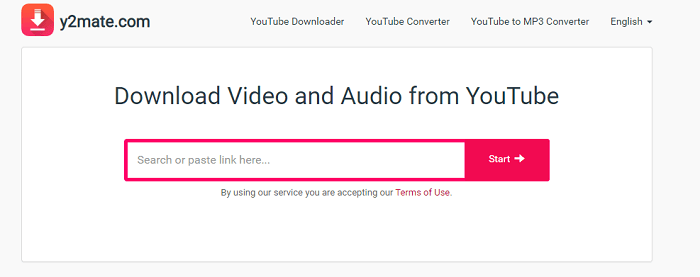
Passo 3. Clique em “ Iniciar ” e escolha a qualidade e o formato de arquivo desejado.
.png)
Passo 4. Pressione " Converter " e o site baixará o vídeo em formato mp3 automaticamente.
Etapa 5. Abra o local do arquivo e coloque o arquivo de destino no cartão SD.
Após essas etapas, você pode baixar músicas do YouTube para um cartão SD em computadores.
Resumo
Este artigo fornece um guia completo sobre como baixar músicas do YouTube para um cartão SD em telefones e computadores. Se você é um usuário de PC, recomendamos fortemente o EaseUS VideoDownloader porque você pode baixar todas as músicas que quiser no YouTube com apenas um clique. Ele também apresenta alta eficiência no download de músicas MV, o que possibilita assistir vídeos offline o mais rápido possível.
Esperamos ter resolvido seus problemas!
Perguntas frequentes
1. Posso baixar músicas do YouTube para ouvir offline?
Sim, você pode baixar músicas do YouTube para ouvir offline. Recomendamos o EaseUS VideoDownloader porque é fácil de usar e pode ajudar a baixar vários vídeos. Você também pode usar este software para converter vídeos em mp3 e outros formatos, possibilitando ouvir músicas do YouTube offline.
2. O download de músicas do YouTube é gratuito?
Não, não é gratuito baixar músicas do YouTube. Por causa dos direitos autorais, o YouTube Music exige que os usuários se inscrevam no YouTube Music Premier para baixar músicas, o que não é gratuito.